Cá nhân hoá trên Edge là một trong những giải pháp hữu ích giúp bạn có thể tùy chỉnh giao diện đơn giản cho đến tùy chỉnh sâu hơn trải nghiệm duyệt web như quản lý tab, sắp xếp các tiện ích mở rộng hay cá nhân hoá nội dung hiển thị theo ý muốn của mình. Dưới đây, chúng tôi sẽ mách bạn cách cá nhân hoá trên Edge giúp duyệt web nhanh và hiệu quả hơn, cùng xem nhé.
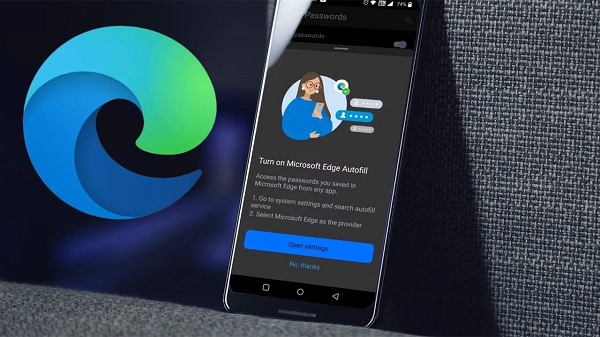
Cách cá nhân hóa trên Edge
Cách cá nhân hoá trên Edge khá đơn giản, bạn có thể làm theo các bước sau:
Đầu tiên, hãy bấm vào biểu tượng 3 gạch ở phía dưới bên phải màn hình rồi chọn tiếp vào mục Cài đặt.
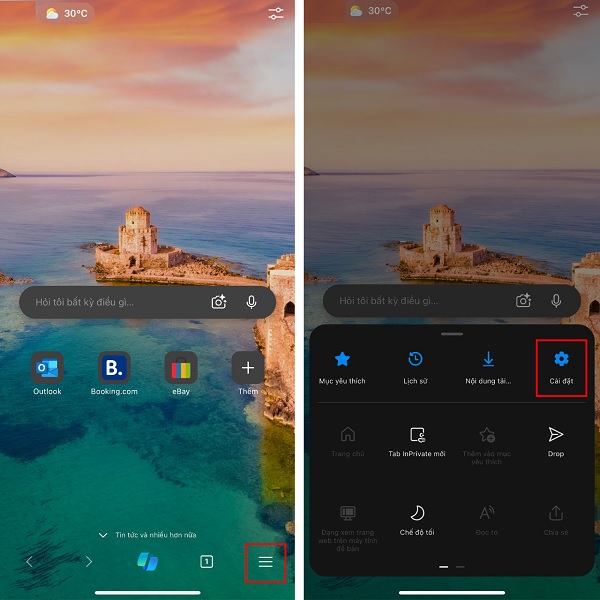
Sau đó, bạn bấm vào mục Quyền riêng tư và bảo mật và lựa chọn các tính năng như Cá nhân hóa & quảng cáo, Ngăn chặn theo dõi, Chặn quảng cáo,…để Tắt hoặc bật theo ý muốn của mình.
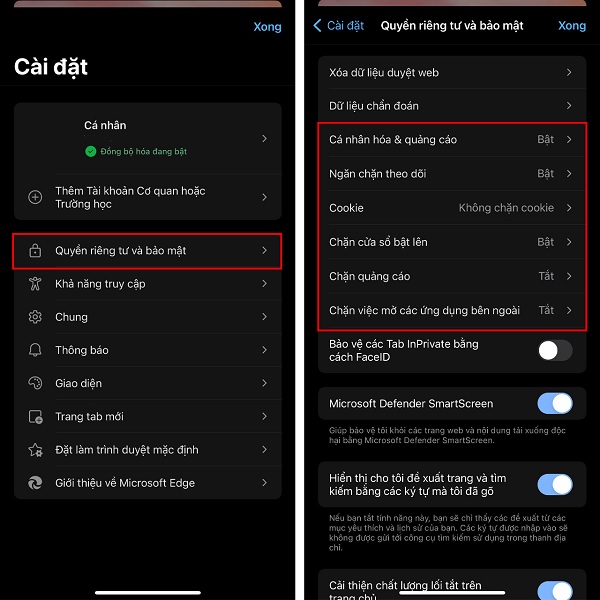
Như vậy, chúng tôi đã hướng dẫn bạn cách cá nhân hoá trên Edge, rất đơn giản phải không nào. Hy vọng những thông tin này sẽ giúp bạn có trải nghiệm duyệt web tối ưu và hấp dẫn hơn để bạn thỏa sức lướt web nhanh và hiệu quả nhé.












Email của bạn sẽ không được hiển thị công khai. Các trường bắt buộc được đánh dấu *
Tạo bình luận mới